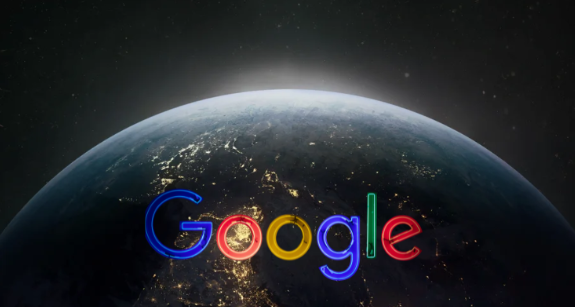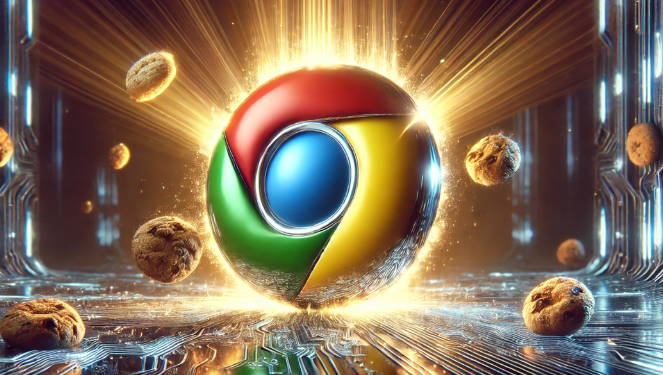1. 开启无痕模式
- 桌面端操作:打开Chrome浏览器→点击右上角三个点图标→选择“新建无痕窗口”→进入独立浏览环境→窗口边框呈深色(如深灰)表示已启用。
- 快捷键启动:按`Ctrl+Shift+N`(Windows/Linux)或`Command+Shift+N`(Mac)→直接打开无痕窗口→跳过菜单操作。
- 右键快捷方式:在任务栏Chrome图标上右键→选择“新建无痕窗口”→快速进入隐私模式。
2. 无痕模式的核心功能
- 隐私保护范围:不记录浏览历史、搜索记录、表单数据(如登录信息)→关闭窗口后自动清除Cookie和缓存→但书签、密码等常规数据不受影响。
- 独立运行特性:无痕窗口与普通窗口互不干扰→可同时打开多个窗口→分别处理敏感信息和常规浏览任务。
- 下载与存储:下载文件默认保存至临时路径→关闭窗口后文件保留→建议手动更改保存位置至安全文件夹。
3. 实用操作技巧
- 临时禁用扩展:无痕模式下部分扩展可能无法使用→需在常规窗口提前调整设置→或禁用非必要插件。
- 多账户并行管理:通过无痕窗口登录第二个账号→避免与主账号数据冲突→适合测试或临时使用。
- 快速退出清理:关闭无痕窗口时→系统提示是否清除所有数据→确认后无法恢复→确保隐私彻底清除。
4. 权限与安全设置优化
- 增强隐私防护:进入设置→隐私和安全→网站设置→禁止第三方Cookie→限制广告跟踪→开启“请勿跟踪”功能。
- 管理本地权限:在`chrome://site-settings/`中→针对特定网站取消“Cookie”“图片”“Flash”等权限→减少数据暴露风险。
- 定期清理缓存:即使无痕模式也会生成临时文件→手动删除`Local Storage`和`Cache`数据→避免残留敏感信息。
5. 移动端无痕浏览
- 安卓/iOS设备:打开Chrome应用→点击右下角三个点→选择“新建隐身标签页”→独立浏览页面→关闭后自动清除记录。
- 注意事项:移动端无痕模式同样不隐藏IP地址→需配合VPN或代理工具→防止网络服务商追踪活动。